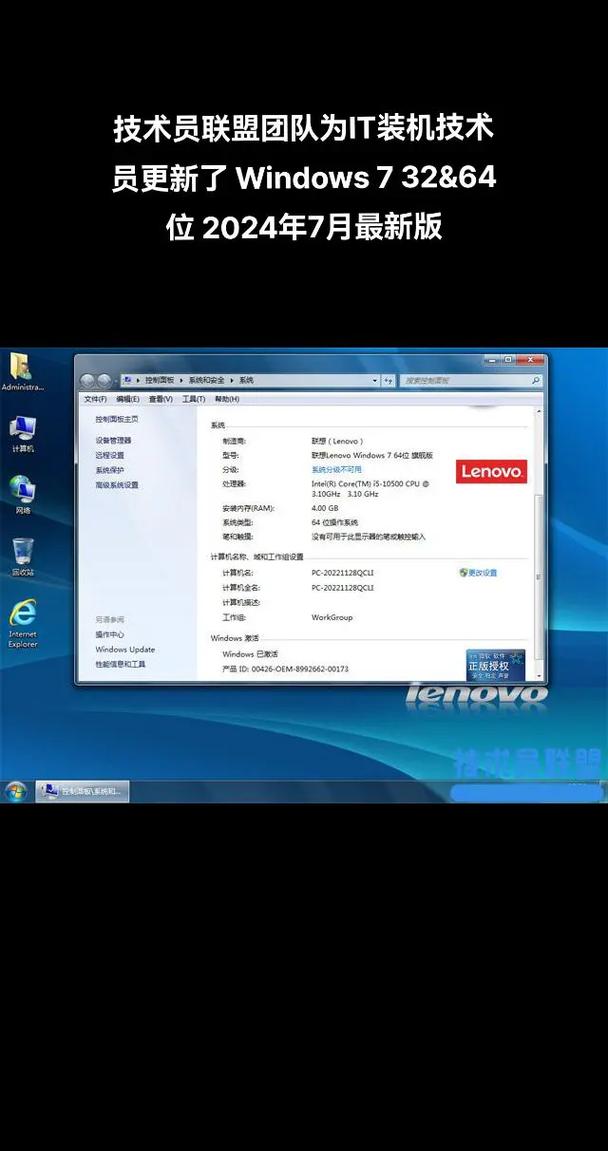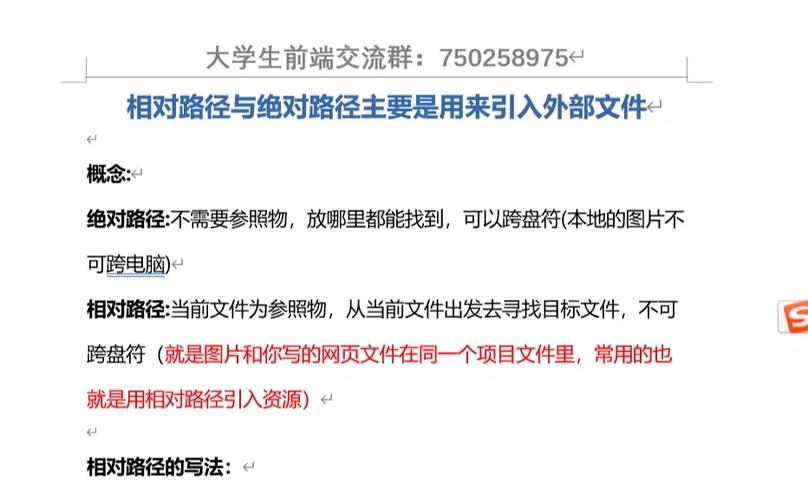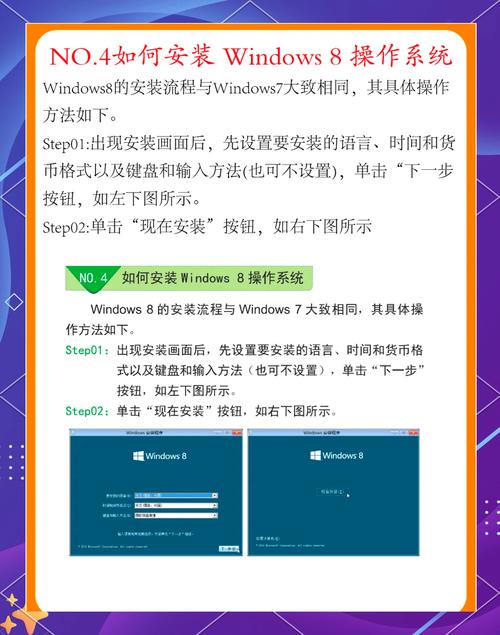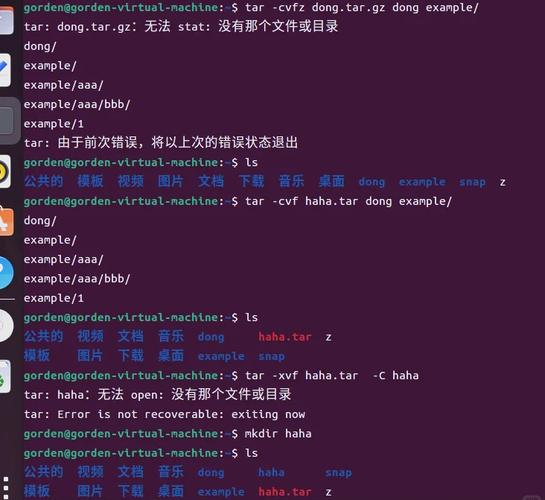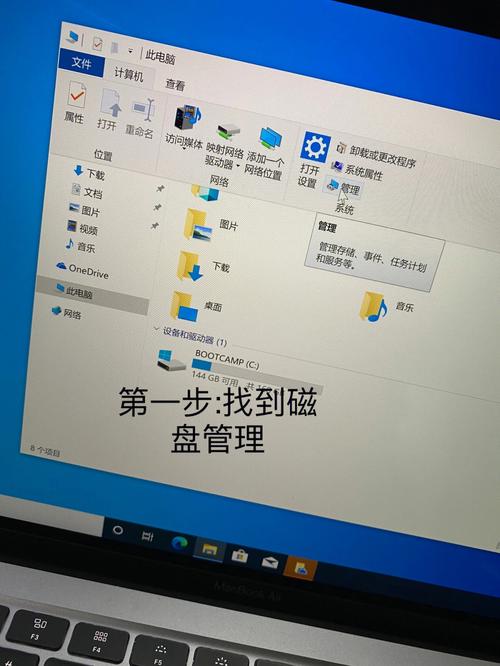Windows 10硬盘分区教程:轻松管理您的存储空间
随着电脑使用时间的增长,磁盘空间的管理变得越来越重要。合理地进行硬盘分区不仅可以提高系统运行效率,还能有效保护数据安全。本文将为您详细介绍如何在Windows 10中进行硬盘分区。
分区前的准备工作
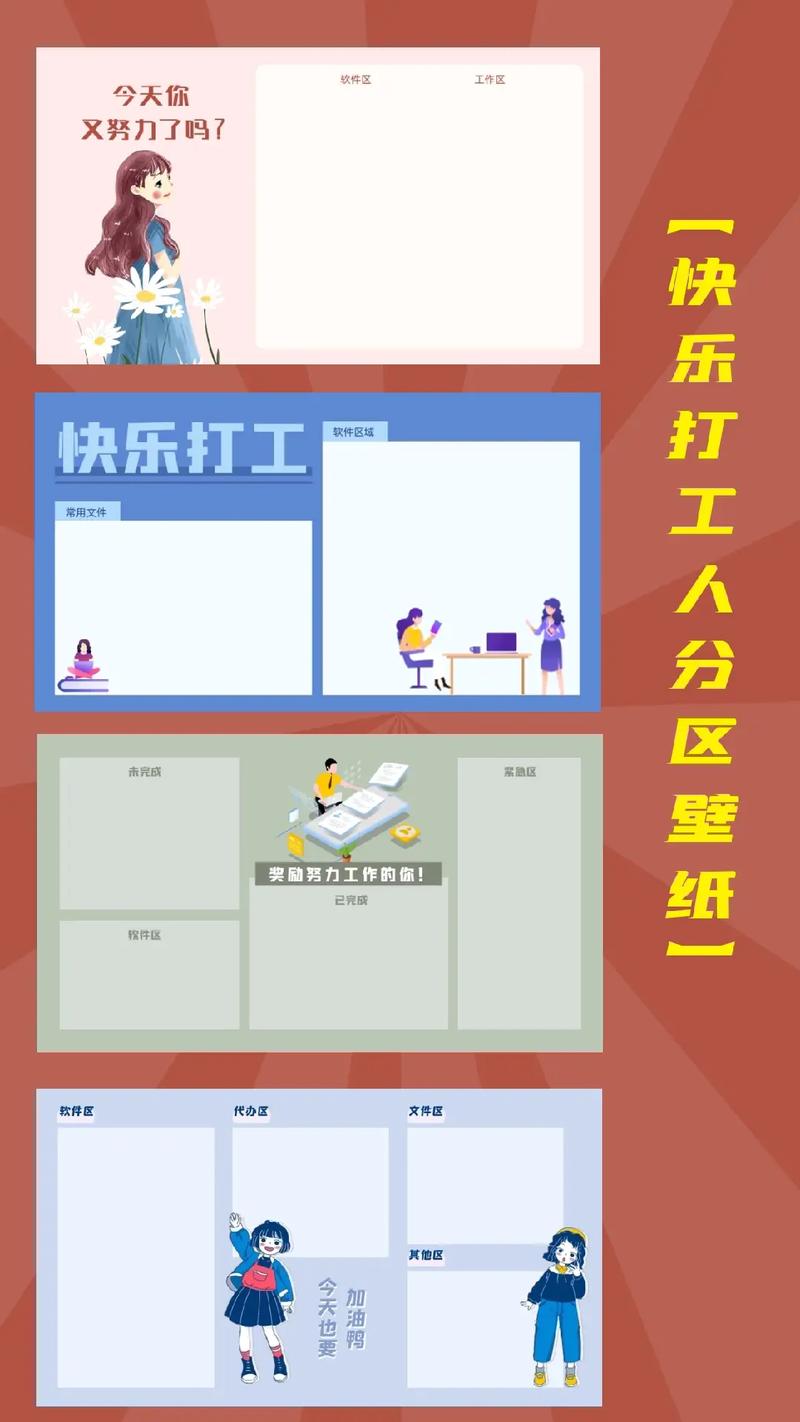
在进行硬盘分区之前,请确保您已经备份了所有重要的数据。分区过程中可能会删除数据,因此备份是防止数据丢失的关键步骤。
使用Windows 10自带的磁盘管理工具进行分区
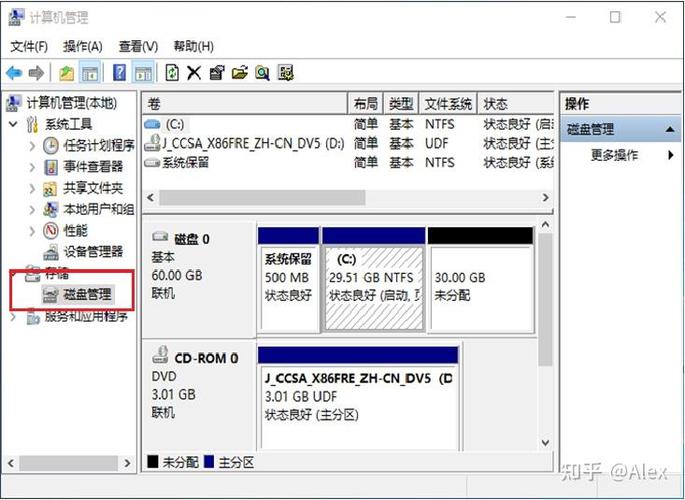
Windows 10系统自带了磁盘管理工具,可以方便地进行硬盘分区操作。
步骤一:打开磁盘管理
1. 在Windows 10桌面的搜索框中输入“磁盘管理”,然后点击“创建和格式化硬盘分区”。
步骤二:查看磁盘信息
1. 打开磁盘管理后,您将看到系统中所有的硬盘和分区信息。
步骤三:创建新分区
1. 右键点击未分配的磁盘空间,选择“新建简单卷”。
2. 按照提示设置分区大小、文件系统等参数,然后点击“下一步”。
3. 完成设置后,点击“完成”即可创建新分区。
使用第三方分区软件进行分区
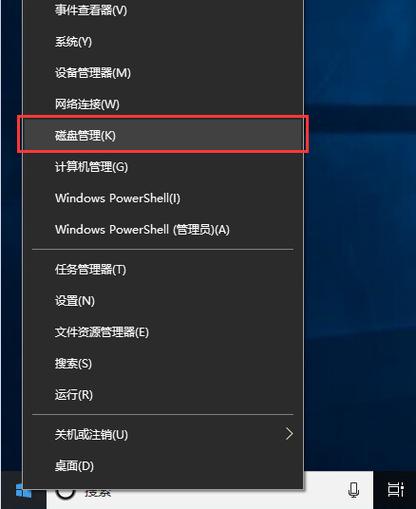
除了Windows 10自带的磁盘管理工具外,您还可以使用第三方分区软件进行更复杂的分区操作。
步骤一:下载并安装分区软件
1. 在网上下载并安装一款适合的分区软件,如EaseUS Partition Master、MiniTool Partition Wizard等。
步骤二:打开分区软件
1. 打开分区软件,您将看到系统中所有的硬盘和分区信息。
步骤三:进行分区操作
2. 按照软件提示完成操作。
注意事项
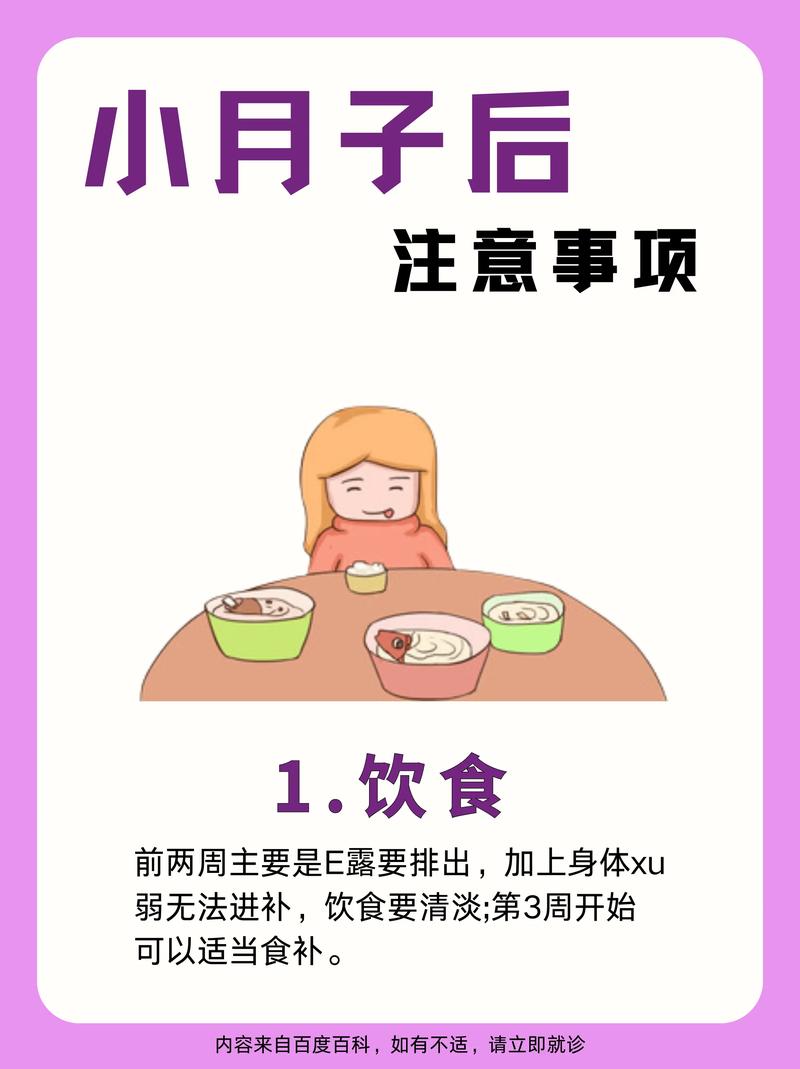
1. 在进行分区操作之前,请确保您已经备份了所有重要数据。
2. 分区过程中可能会删除数据,请谨慎操作。
3. 如果您不确定如何进行分区,建议咨询专业人士。